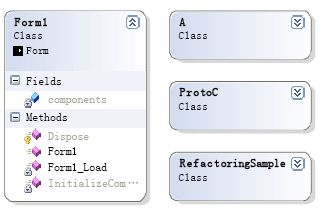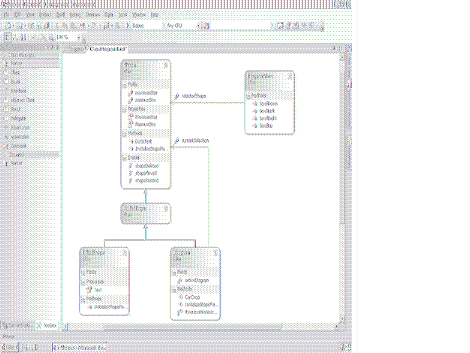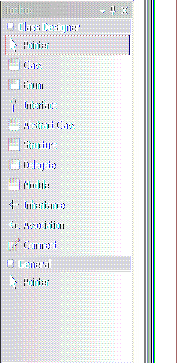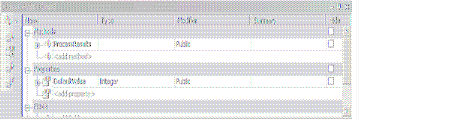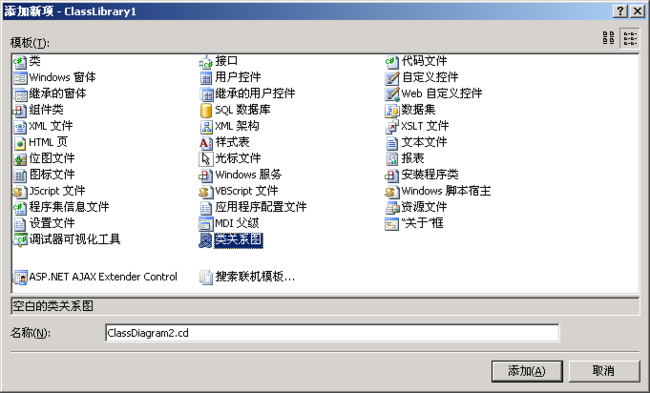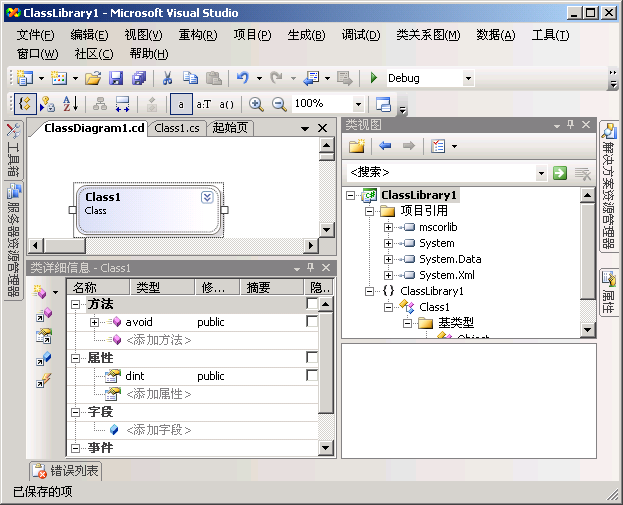.Net 2.0 新功能:类设计器(Class Desigher)
类设计器(
Class Desigher
)
1.
前言
Visual Studio
类设计器是通用语言运行库的多功能、可视化设计环境。使用
Visual Studio
类设计器可以显现类和其他类型的结构,还可以通过可视化表示方法编辑它们的源代码。对类图的更改将直接反映在代码中,且对代码的更改会直接影响设计器的外观。设计器和代码之间的同步关系,使得可视化创建和配置复杂的
CLR
类型变得容易。
类设计器包含一些专门设计的功能,这些功能将有助于重构代码、方便地重命名标识符以及重载方法。您可以自动生成类和结构,并通过自动生成存根可以实现接口。
最后,类设计器也可作为通信工具使用,您可以使用它与同事共享代码库区域。类图可以打印成硬拷贝或另存为图像,以便在
HTML
页或
PowerPoint
演示文稿中显示。
图
1.
类设计器
2.
为什么要使用可视化类设计器?
软件设计是一项困难而复杂的任务。开发周期中随时都会出现挑战,从早期的设计阶段、到代码复查阶段、以及最终产品的文档整理阶段。在整个开发周期中,可视化类设计器非常有用,例如用于以下情况:
•
理解现有代码:现有代码库可能很复杂且混乱。使用可视化类设计器,能够以图形方式浏览现有类结构并掌握类之间的关系。
• 类设计:可视化类设计器允许您以图形方式从较高级别设计和实现软件。
• 复查和重构代码:可视化类设计器是用于代码复查和重构的一种功能强大的工具。可以对现有代码图添加注释以供查阅,并使用设计器重构代码,这些都很节省时间。
• 类设计:可视化类设计器允许您以图形方式从较高级别设计和实现软件。
• 复查和重构代码:可视化类设计器是用于代码复查和重构的一种功能强大的工具。可以对现有代码图添加注释以供查阅,并使用设计器重构代码,这些都很节省时间。
3.Visual Studio
类设计器的功能
Visual Studio
类设计器是一种可视化代码设计工具,她也是基于
.NET
底层的设计工具,具有与
.NET Framework
无缝结合的设计效果。类设计器的可视效果与通用语言运行库密切相关。
CLR
(如类、结构和接口)由可视化独特图形表示,用于对其进行标识。而且,图中的术语是针对特定语言的,例如,在
Visual Basic
中,您可以使用
Public
、
Private
和
Friend
访问级别,而在
C#
中,它们将显示为
public
、
private
和
internal
。与
CLR
紧密集成,类设计器已成为使用
.NET Framework
设计类的理想工具。
Visual Studio
类设计器在整个开发周期中都很有用,它提供了上述所有主要方面的功能。例如:
设计。您可以通过编辑类关系图来编辑项目代码。您可以添加新元素和删除不想要的元素。您所做的更改将在代码中反映出来。
可视化。您可以查看以图形方式表示的项目中的类型,以便更好地了解项目的结构。通过自定义此视图,您可以突出显示您认为最重要的项目的详细信息。您可以保存项目的图像,以便在演示或文档中使用。
重构类和类型。可以重写方法、重命名标识符、重构参数,以及实现接口和抽象类。
4.
如何使用类设计器创建类
类设计器使得在项目中创建和配置类变得非常简单。类图实际上是代码的实时视图。图的更改自动与代码保持同步,反之亦然。将类从工具箱拖到类设计器的表面,即可创建一个简单的类。一旦在项目中创建了类,就可以打开代码编辑器,直接向新类中添加代码。您所做的任何更改都会在类图中有所反应。
实现接口
使用类设计器可以在类中方便地实现接口。实际上,如果接口显示在类设计器表面,则可以使用继承类时所使用的过程来实现接口,即画一条从类到接口的继承线。如果接口未显示在类设计器中,实现它仍然很简单。只需简单从
“
类
”
视图将接口拖到要实现的类上即可。会自动生成在接口中定义的方法的方法存根。一旦实现接口,您就可以在代码编辑器中添加特定实现代码。
可视化继承层次结构
可以使用类设计器来可视化项目中的继承层次结构。要显示继承类的基类,右键单击类的顶部区域,单击
“
显示基类
”
。基类即会出现在图表上。
要显示从现有类继承的类,右键单击类的顶部区域,单击
“
显示派生类型
”
。图表上即会出现派生类,通过继承线与类连接。
类图
类图是代码(始终以更改进行更新)的实时视图。类图显示了现有项目的类。使用类图,可以可视化项目中类之间的关系,也可以编辑成员及将成员添加到单个类中。作为项目的一部分存在的类图文件,是持久存在的,可以经常用于以图形方式查看代码。
图
2.
类图
工具箱
查看类图时,可能会从工具箱向类图添加新成员。工具箱包括类、结构、委派、枚举和可以添加到类图的其他类型。从工具箱添加类型时,相应代码和代码文件会添加到项目。
图
3.
工具箱
类详细信息窗口
“
类详细信息
”
窗口显示方法、属性、字段和在类设计器权限显示的类型的事件。可以使用
“
类详细信息
”
窗口快速编辑类设计器中类或结构的成员。例如,可以更改方法的返回类型、添加参数、或更改访问级别。对
“
类详细信息
”
窗口的所有更改都会直接反映在代码中。
图
4.
类详细信息窗口
实例
(1)
添加新项,选择“类关系图”
(2)
拖入一个
Class1
,对其方法、属性等进行编辑。
(3)
看
Class1.cs
的代码
namespace
ClassLibrary1
{
public class Class1
{
public int d
{
get
{
throw new System.NotImplementedException();
}
set
{
}
}
public void adb()
{
throw new System.NotImplementedException();
}
}
}